|
À propos des paramètres par défaut |
  
|
Lorsque Corel AfterShot Pro ouvre ou importe une image, il recherche le fichier de paramètres Corel AfterShot Pro associé à l’image. S’il en trouve un, il applique les paramètres de ce fichier, lesquels vont constituer les paramètres initiaux. Si le fichier de paramètres Corel AfterShot Pro est introuvable, Corel AfterShot Pro applique les paramètres par défaut à l’image.
Remarque : si vous avez importé des photos dans un catalogue, les paramètres initiaux sont stockés et vous pouvez les rétablir rapidement à tout moment.
Vous pouvez personnaliser les paramètres par défaut pour appliquer vos réglages favoris à chaque image ouverte par Corel AfterShot Pro. Vous pouvez également appliquer des corrections en utilisant des préréglages. Il est donc recommandé de conserver les paramètres de base par défaut et d’utiliser les préréglages pour les paramètres spécifiques.
Corel AfterShot Pro comporte deux paramétrages par défaut : un pour les formats bruts RAW et un autre pour les images converties telles que JPEG et TIFF. Il se peut que les fichiers convertis aient été corrigés par l’appareil photo ou d’autres logiciels de montage, par conséquent le paramétrage par défaut des images converties n’applique aucune correction supplémentaire, telle que la netteté. Vous pouvez remplacer ces valeurs par défaut par des paramètres personnalisés par défaut, ou créer des paramètres par défaut spécifiques à la marque et au modèle de l’appareil photo que vous utilisez.
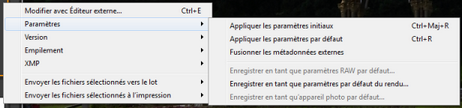
Pour modifier les paramètres par défaut
| 1. | Sélectionnez une image du même type que les paramètres par défaut que vous souhaitez enregistrer. Il peut s’agir d’une image JPEG ou TIFF si vous voulez enregistrer de nouveaux paramètres de conversion par défaut, d’un fichier RAW si vous voulez enregistrer des paramètres par défaut pour tous les formats RAW ou d’une image issue d’un modèle d’appareil photo particulier si vous voulez enregistrer les paramètres par défaut de l’appareil photo. |
| 2. | Faites les corrections sur l’image en cours, en appliquant uniquement les paramètres par défaut que vous voulez enregistrer. |
| 3. | Cliquez avec le bouton droit de la souris ou cliquez sur la vignette en appuyant sur la touche Cmd, puis sélectionnez Paramètres dans le menu contextuel. |
| 4. | Dans le sous-menu, sélectionnez le type de paramètre par défaut que vous voulez enregistrer. |
Pour chaque nouvelle image ouverte par Corel AfterShot Pro, les nouveaux paramètres par défaut seront appliqués en tant que paramètres initiaux de l’image.
Pour afficher ou supprimer des paramètres par défaut personnalisés
| 1. | Cliquez sur Fichier > Préférences, puis choisissez Paramètres par défaut dans la liste des préférences. |
| 2. | Dans la liste Fichiers des paramètres par défaut, effectuez les modifications souhaitées. |
Pour appliquer les paramètres par défaut
| • | Cliquez avec le bouton droit de la souris sur une vignette dans le volet des vignettes, puis cliquez sur Paramètres > Appliquer les paramètres par défaut. Les paramètres par défaut définis pour ce type d’image et la marque et le modèle de l’appareil sont appliqués. |
Pour appliquer les paramètres initiaux
| • | Cliquez avec le bouton droit de la souris sur une vignette dans le volet des vignettes, puis cliquez sur Paramètres > Appliquer les paramètres initiaux. Cela rétablit les paramètres utilisés lors de la première importation de l’image dans la bibliothèque. Si vous travaillez en mode Système de fichiers, les paramètres initiaux sont ceux utilisés par Corel AfterShot Pro au début de la session de modification en cours. |
© 2013 Corel Corporation